教程:检查检查器在Final Cut Pro X, Pt. 1
本教程在Apple Final Cut Pro X检查视频检查器, FCP X界面的上下文敏感区域,允许您更改各种过滤器和设置的设置, 并专注于进行基本但有效的色彩调整.
在这篇Apple Final Cut Pro X教程中,我们将检查检查器, Final Cut Pro X的上下文敏感区域,允许您更改各种过滤器和设置的设置.
告诉FCP X显示检查器, 单击时间轴上方面板中右数第二个图标. 它看起来像一堆带有旋钮的滑块,当你点击它时,它会切换开关(Figure 1, below). 您还可以使用键盘快捷键Command+4显示或隐藏检查器.

Figure 1. 单击此图标可打开或关闭检查器. (点击这张图片——或者本文中的任何截图——可以在新窗口中看到完整尺寸的版本.)
在颜色区工作
视察督察(Figure 2, below),我们将从上面开始,然后往下走. 在本教程中,我们将重点关注颜色区域. 这是你使用最多的检查器区域.

Figure 2. Final Cut Pro X检查器的效果和颜色部分.
在颜色区域的正上方,你可以看到另一个区域:效果区域. 当你从效果调色板中添加效果时,它将填充效果. 所以如果你抓取一个效果并把它拖到剪辑上,它就会填充这个效果区域. 但是正如我之前提到的,在本教程中我们将主要关注颜色区域.
Before we get started, 了解时间轴光标在选择中的行为及其工作原理非常重要. 如果我的时间轴上没有选择, 无论时间轴光标在哪个剪辑上,都会自动加载到检查器中. 比如说我想做一个颜色调整. 我点击更正1的箭头,如图所示 Figure 3 (below). 在校正1的颜色调整面板中,我选择饱和度,然后把饱和度往下拉. As you can see in 图4(在图3下面),它变成了黑白.

Figure 3. 打开颜色调整面板.
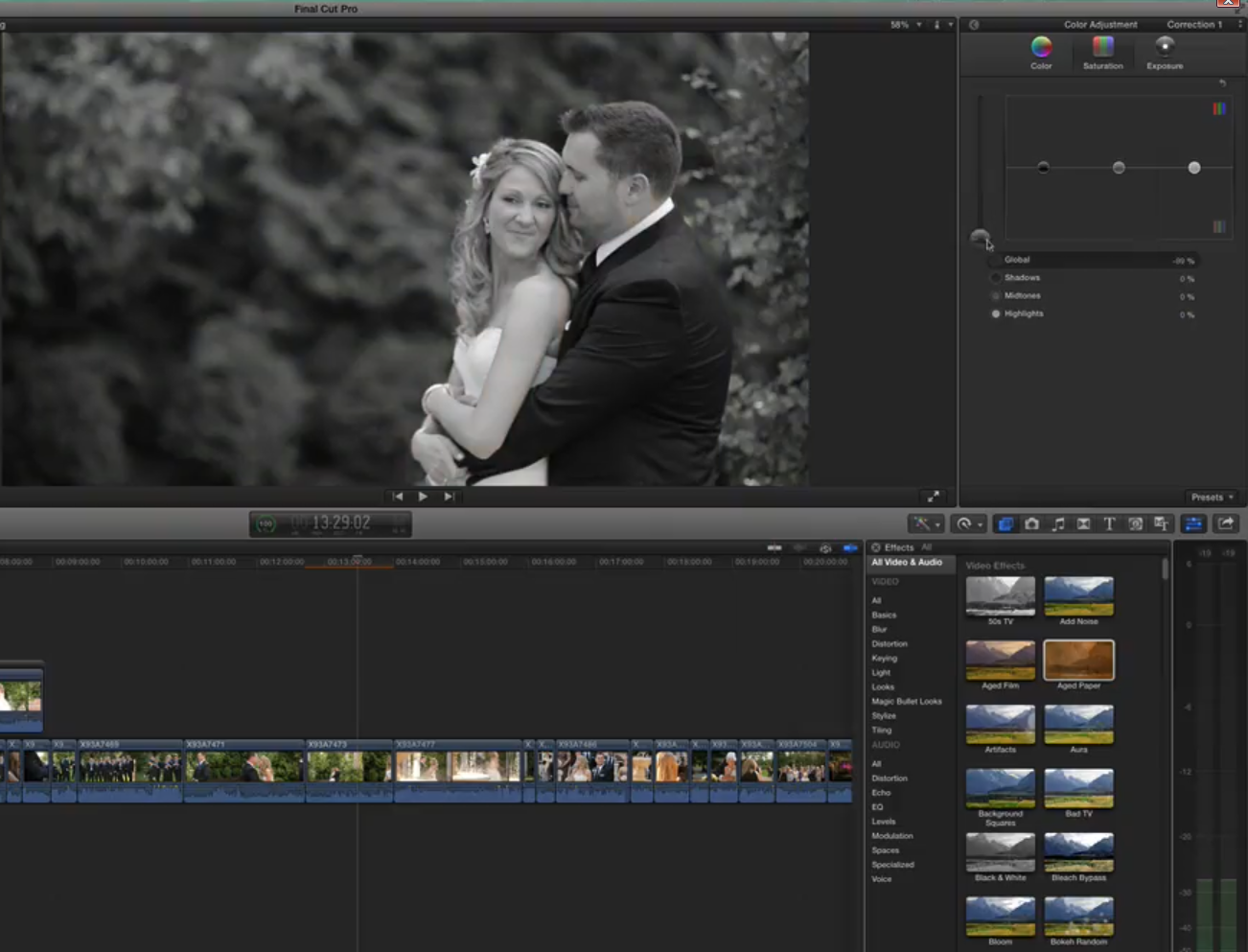
Figure 4. 通过在检查器的颜色部分拖动饱和度滑块,对时间轴光标处的剪辑(没有选择其他剪辑)进行颜色调整.
但如果我在剪辑被选中之前对它做同样的操作, 时间轴光标处的剪辑(并显示在预览窗口中)将不受影响. 我们所做的调整将应用于所选剪辑, 哪个恰好是当前预览窗口中剪辑旁边的那个. 这个故事的寓意是,确保你正在制作的剪辑被选中.
确保你正在调整你所看到的剪辑的一种方法是在播放时按键盘上的C键,它会自动选择时间轴光标下方的任何剪辑.
现在让我们假设你想对一个恰好不在时间轴光标下的特定剪辑做一些工作. 单击它并突出显示它以将其加载到检查器中. 如果你进入Inspector并开始修改,你会发现没有任何变化. 原因是时间轴光标在其他地方, 我们在时间轴光标下观看剪辑, 不是被选中进行调整的那个. 当你在颜色调整面板中拖动滑块时, 您正在对所选剪辑进行更改, 但你看不到它们的预览因为时间轴光标在时间轴上的另一个剪辑上.
快速突出显示剪辑并同时移动时间轴光标的一种方法是按住Option键并单击它, 和Final Cut Pro X将您的时间轴光标移动到那里. That way it’s selected, it’s queued up, 它会将剪辑加载到检查器中, 加上你的时间轴光标是排列的,所以你实际上是在实时查看的变化, 而不是查看时间线的另一部分.
Related Articles
以下是使用cineLook在FCP X中应用胶片纹理的两个工作流程(带和不带大猩猩纹理), 首先是用Blackmagic生产相机拍摄的4k镜头, 然后用cinestyle数码单反拍平镜头.
在我们关于最近发布的FCP 10的第一个教程中.1, 我们来看看新的库特性, 它增强了项目和媒体组织,并简化了从FCP 7过渡到编辑的调整.
这个Apple Final Cut Pro X教程详细介绍了检查器中的色彩校正, 探索平衡色彩, Match Color, 和颜色蒙版和形状蒙版功能.
在这个视频教程中,格伦·艾略特的Cord3Films着眼于FCP X的时间轴索引,它提供了创新的观看选项, navigating, 搜索你的项目, 包括三种不同类型的时间线标记,以及创建一个可导航的编辑笔记列表的能力,这对于协作工作流是必不可少的.
In this tutorial, Cord3Films的格伦·埃利奥特演示了如何在Apple Final Cut Pro X的多镜头编辑中混合来自多个摄像机外的音频.
在我们在Final Cut Pro X多镜头编辑系列的第2部分, Glen Elliott解释了如何在红巨人的PluralEyes 3中加速和简化多镜头同步过程.
我们的Final Cut Pro X教程系列继续在FCP X中进行多摄像机编辑的3部分系列的第一部分, 解决基础,如创建多镜头剪辑和切割和切换音频和视频使用角度编辑器.
在FCP X中使用复合剪辑类似于Final Cut Pro 7中的嵌套序列. 一旦你明白它是如何工作的, 以及复合剪辑的更改如何影响整个项目, 这是一个强大的功能,您会发现自己使用得越来越多.
In this tutorial, 我们将介绍几种方法,您可以使用连接的故事情节来增强您的FCP X编辑,并以快速有效的方式混合过场剪辑和创意镜头.
本教程探讨了FCP X中的高级编辑技术,包括反向编辑, 替换编辑和试镜, top-and-tail editing, extend edits, trim-to-selection edits, keyboard trimming, and the Precision Editor.
磁性时间轴是Apple Final Cut Pro X的主要革命性变化之一, 这是编辑们从基于轨道的NLEs来的时候所遇到的困难之一. 在本教程中,我们将分解它并向您展示如何使其为您工作.
在我们新教程系列的第一部分中, 格伦·埃利奥特揭秘Final Cut Pro X, 说明其核心功能, 并专注于最强大的组织新功能之一, accelerating, 精简你的编辑:元数据关键字标签.